Comment désactiver les notifications de trafic d'Android

Google pense souvent que vous voulez savoir quel trafic est proche, donc il vous envoie une notification. Bien que parfois utile, cela peut aussi être ennuyeux, surtout si vous n'allez nulle part. Pour désactiver complètement les notifications de trafic sur Android, procédez comme suit:
La plupart du temps, ces notifications ne sont pas claires: est-ce Google Now? Google Maps? Autre chose? La réponse courte est: c'est un mélange.
Désactiver les notifications de trafic dans Google Maps
Le premier endroit que vous voulez commencer est dans Google Maps - c'est de là que vient la majeure partie des notifications, surtout quand vous Vous êtes déjà en train de conduire (que vous utilisiez ou non la navigation GPS)
Dans Maps, faites glisser depuis le côté gauche de l'écran (ou appuyez sur les trois lignes dans le coin supérieur gauche) pour ouvrir le menu, puis faites défiler jusqu'à Paramètres
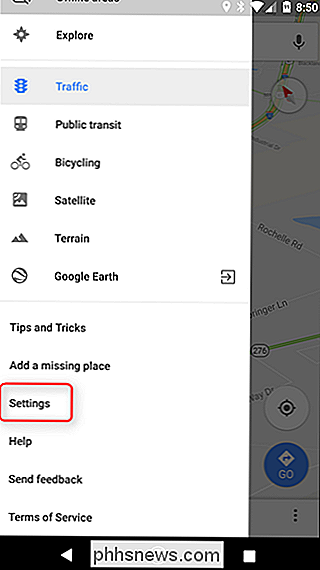
Faites défiler ce menu jusqu'à ce que vous voyiez Notifications

Vous pouvez contrôler à peu près tous les aspects des notifications générées par Maps, mais nous nous concentrons sur les données de trafic, donc vous voulez le haut
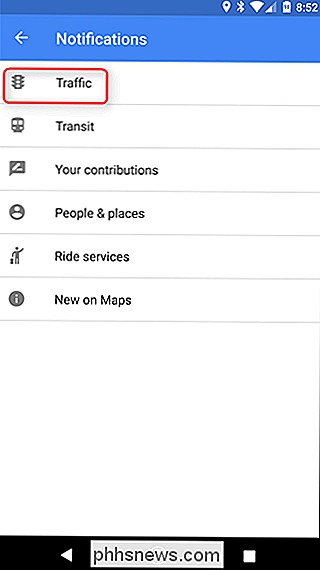
Trafic d'événements à proximité:
- Fermetures de route, accidents, détours, etc. Trafic à proximité:
- Embouteillages, sauvegardes, etc. Faire des notifications de conduite:
- ETA à des endroits spécifiques - Habituellement à la maison ou au travail si vous avez ces réglages. Vous pouvez choisir ici et désactiver - activer et activer tout ce qui fonctionne
Cela gérera la plupart des notifications de trafic injustifiées de Google, mais il y a un autre endroit où vous voudrez peut-être regarder
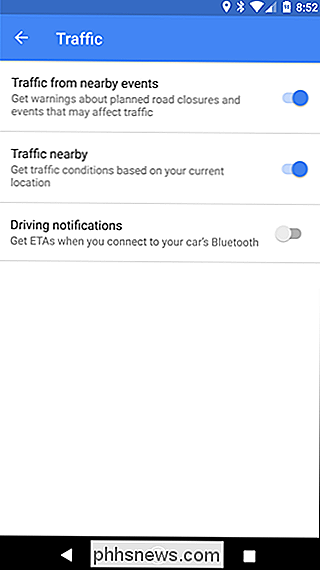
Désactiver les notifications de trafic dans Google Now
Vous savez quand vous avez un rendez-vous et Google vous dit de partir d'un certain temps pour y arriver avant que vous ne soyez supposé l'être? Ce paramètre n'est pas généré par Google Maps, mais par Google Now. Voici comment vous en débarrasser si vous le souhaitez.
À ce stade, la plupart des téléphones devraient avoir l'Assistant Google, ce qui est totalement différent de Google Now, mais tout de même très similaire. Le problème est que, si vous n'utilisez pas Google Now Launcher, Assistant rend la tâche compliquée. Si déroutant.
Si vous utilisez Google Now Launcher, il suffit de glisser de la droite vers l'écran le plus à gauche. Sinon, ouvrez la barre d'applications et trouvez l'application Google, qui est, à toutes fins utiles, l'application Now à ce stade.
Glissez à partir de la gauche ou appuyez sur les trois lignes dans le coin supérieur gauche pour ouvrir le menu . Choisissez Paramètres.
Faites défiler vers le bas et sélectionnez "Votre flux".
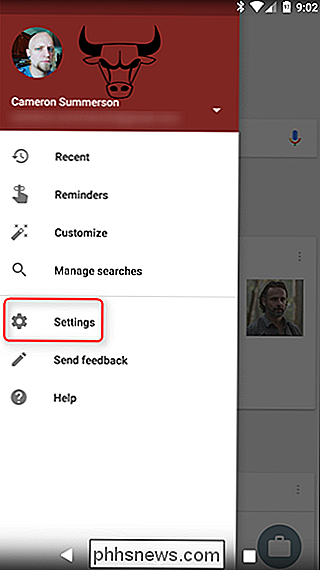
Dans la section "Not Notified About", activez "Commute et time to leave".
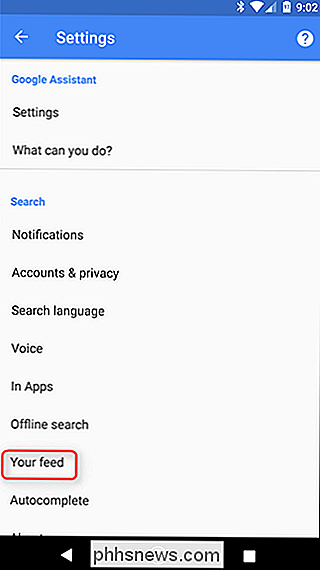
Ceci devrait être la dernière étape de la désactivation notifications de trafic (en supposant que vous ayez tout désactivé dans Maps, bien sûr).
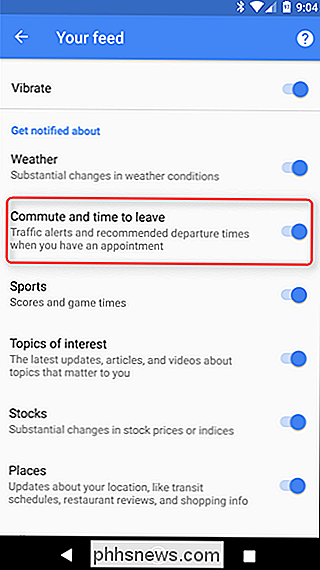

Vous désactivez le Wi-Fi sur votre téléphone Android pour améliorer la durée de vie de la batterie. Mais combien de fois avez-vous oublié de l'activer à nouveau, en fin de compte manger certaines de vos données mobiles alors que vous auriez pu être sur Wi-Fi? Avec Oreo, cette peur n'est plus. CONNEXION: Comment utiliser l'assistant Wi-Fi d'Android pour se connecter en toute sécurité aux réseaux Wi-Fi publics (et enregistrer des données) Oreo apporte une tonne de petites améliorations Android, et la possibilité d'activer intelligemment WI-Fi en fonction de l'emplacement est l'un d'entre eux.

Comment empêcher votre ex de vous harceler sur les réseaux sociaux
Les médias sociaux vous permettent de rester en contact avec des personnes que vous n'auriez jamais vues ou entendues. Si votre meilleur ami voyage dans un autre pays, ou si vous venez d'emménager dans une nouvelle ville et de laisser vos amis derrière vous, il est bon de se tenir au courant de ce qui se passe dans la vie de chacun.



